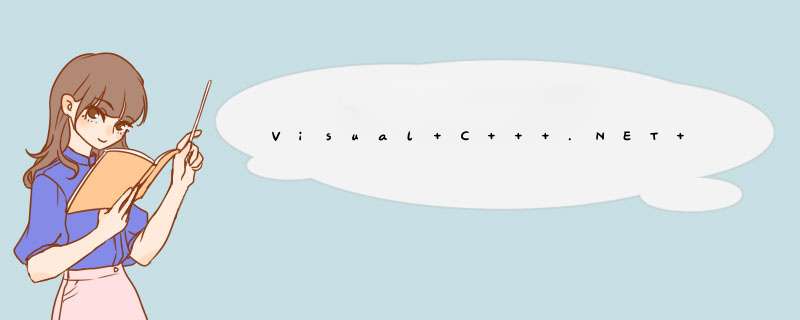
也可以使用对象浏览器。有关更多信息,请参见搜索符号:对象、定义和引用。 类向导有关向项目中添加代码的向导的更多信息,请参见用代码向导添加功能。添加成员变量在“类视图”中右击要将成员变量添加到的类。在快捷菜单上单击“添加”,然后单击“添加变量”。
有关更多信息,请参见添加成员变量。 添加消息处理程序请参见将消息映射到函数。将方法和属性添加到自动化接口在“类视图”中右击支持自动化的接口。在快捷菜单上单击“添加”,然后单击“添加方法”或“添加属性”。
有关更多信息,请参见添加方法或添加属性。 添加ActiveX 事件在ActiveX 控件项目的“类视图”中右击要将事件添加到的类。在快捷菜单上单击“添加”,然后单击“添加事件”。
有关更多信息,请参见添加事件。 添加用户界面项的处理程序(函数)在“资源视图”中选择项。例如,选择一个按钮。按 F4 打开“属性”窗口,然后单击“ControlEvents”按钮。在左侧栏中选择消息,然后单击右侧栏中的“添加”。函数将出现在“类视图”中。
有关更多信息,请参见添加MFC 消息处理程序。 请参见MFC 版本中的改动
在项目上右键,添加类,选择添加MFC类,然后在基类中选择CSliderCtrl,填写类名,比如CMySliderCtrl,完成。在类向导上选择该类,添加WM_HSCORLL 消息处理函数OnHScroll。
将RemotePlaybackDlg.h中定义的CSliderCtrl m_sliderbackplay修改为
CMySliderCtrl m_sliderbackplay
并添加相应的头文件。
这样就可以了,在OnHScroll做你要做的事情。
欢迎分享,转载请注明来源:内存溢出

 微信扫一扫
微信扫一扫
 支付宝扫一扫
支付宝扫一扫
评论列表(0条)